PDFelement - Un éditeur de PDF simple et puissant
Découvrez la façon la plus simple de gérer les PDF avec PDFelement !
Les formats PDF et DOCX sont peut-être les deux formats de documents les plus populaires. Ils présentent de nombreuses similitudes, mais possèdent également des caractéristiques uniques qui les distinguent les uns des autres. C'est pourquoi le débatPDF vs. DOCX revient souvent à l'esprit. Quel format de fichier vous convient le mieux ? Un format est-il nettement meilleur que l'autre ?
Permettez-nous de vous débarrasser de ces questions. Dans cet article, nous allons nous pencher sur les caractéristiques de chaque format. En outre, nous examinerons les facteurs qui les distinguent.
Dans cet article
Partie 1. Aperçu des formats PDF et DOCX
Voici ce qu'il faut savoir sur les fichiers PDF et DOCX.
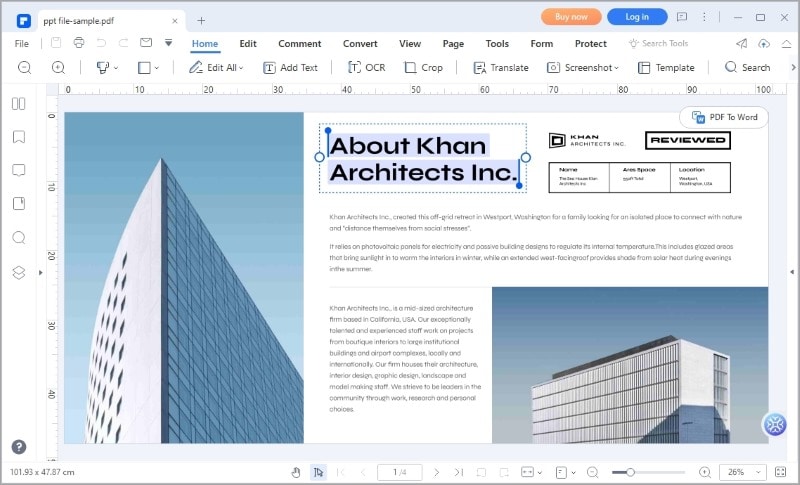
Le format PDF (Portable Document Format) est devenu une norme pour le partage et la conservation des documents électroniques. Il offre une série de fonctionnalités qui le rendent populaire dans tous les secteurs d'activité.
L'objectif principal du format est de garantir que les documents apparaissent de la même manière sur différentes plateformes et appareils. Cette cohérence fait du PDF un format idéal pour le partage et l'archivage de documents, car il préserve le formatage et la mise en page du fichier original.
Les cas d'utilisation du format PDF sont divers et englobent plusieurs secteurs d'activité et professions. Les étudiants et les éducateurs utilisent ce format pour partager des documents. De même, le format PDF est le format de document préféré des entreprises. Presque tous les rapports professionnels, contrats et présentations qui doivent être partagés et consultés en permanence sont enregistrés dans ce format.
DOCX
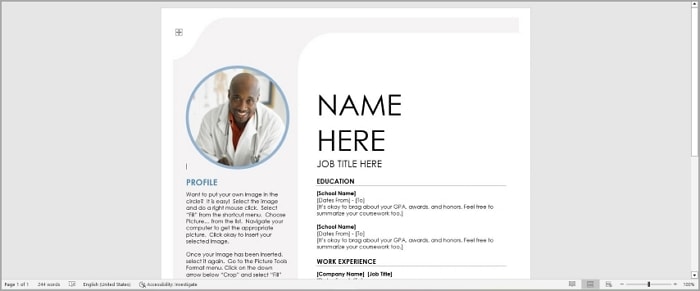
DOCX s'est imposé comme un format de fichier populaire largement utilisé pour la création, l'édition et le partage de documents textuels.
Comme vous le savez probablement, DOCX est une extension de fichier associée à Microsoft Word, l'un des logiciels de traitement de texte les plus répandus. Il s'agit de l'acronyme de "Document Open XML". Il s'agit du format de fichier sous-jacent utilisé par Microsoft Word pour stocker le texte, la mise en forme, les images et d'autres éléments du document.
DOCX, comme PDF, est utilisé dans différents secteurs et domaines. Dans le monde des affaires, ce format est utilisé pour les mémos, les propositions, les rapports et les lettres d'affaires. Il s'agit d'un format polyvalent pour la rédaction de documents professionnels, offrant diverses options de formatage de texte, de styles et de modèles.
Le format DOCX est également largement utilisé dans le domaine de l'éducation. Il s'agit du format standard pour la rédaction d'essais, de travaux de recherche et de devoirs.
Là encore, DOCX est lié à Microsoft Word. Il y a donc intégration avec Excel et d'autres applications Microsoft Office. Cela peut parfois s'avérer utile.
Partie 2. PDF vs. DOCX : Comparaison directe
Voici les avantages et les inconvénients de l'utilisation des deux formats.
Avantages
Le format PDF préserve la mise en forme du document.
Il offre une compatibilité universelle.
Il prend en charge le cryptage, la protection par mot de passe et les signatures numériques.
Inconvénients
Les possibilités d'édition sont limitées, sauf si vous disposez d'un logiciel spécialisé.
La création d'un PDF prend plus de temps que celle d'un DOCX.
Les PDF ne sont pas conçus pour une collaboration en temps réel.
DOCX
Avantages
Vous pouvez facilement éditer des fichiers DOCX.
Le format DOCX est propice à la collaboration.
OCX s'intègre de manière transparente aux autres applications Microsoft Office.
Inconvénients
Les fichiers DOCX posent des problèmes de compatibilité.
L'ouverture d'un fichier DOCX dans différents systèmes peut entraîner des changements dans la mise en page du document.
DOCX n'est pas aussi sûr que PDF.
En résumé, le format PDF excelle dans la préservation du formatage des documents, l'accessibilité universelle et l'aptitude à l'impression. DOCX offre quant à lui des capacités d'édition étendues, des fonctions de collaboration et des possibilités d'intégration avec d'autres logiciels.
Quel format utiliser ? Cela dépend des besoins. Mais savoir si vous voulez que le destinataire puisse ou non modifier le document est un bon début. S'ils n'ont besoin que de voir le document, le format PDF est un bon choix. Et s'ils ont besoin de pouvoir éditer, DOCX est une option fantastique.
Partie 3. Le meilleur outil pour créer des PDF : Wondershare PDFelement

Nous avons mentionné les logiciels étroitement liés à DOCX. Mais qu'en est-il des PDF ? Quel est l'outil que vous devez utiliser pour créer ou modifier un PDF ? Il s'agit de Wondershare PDFelement.
 100% sécurité garantie
100% sécurité garantie  100% sécurité garantie
100% sécurité garantie  100% sécurité garantie
100% sécurité garantie  100% sécurité garantie
100% sécurité garantie Ce programme étonnant est l'une des meilleures solutions PDF actuellement disponibles sur le marché. Wondershare PDFelement vous donne accès à de nombreuses fonctionnalités, tout en restant très abordable.
Voici un guide sur la façon de créer un PDF à l'aide de Wondershare PDFelement.
Comment créer un PDF à partir de zéro
- Téléchargez et lancez Wondershare PDFelement.
- Cliquez sur Créer un PDF dans le menu en bas à gauche.
- Sélectionnez PDF vierge.
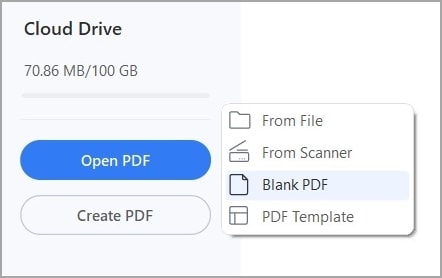
- Allez dans l'onglet Modifier.
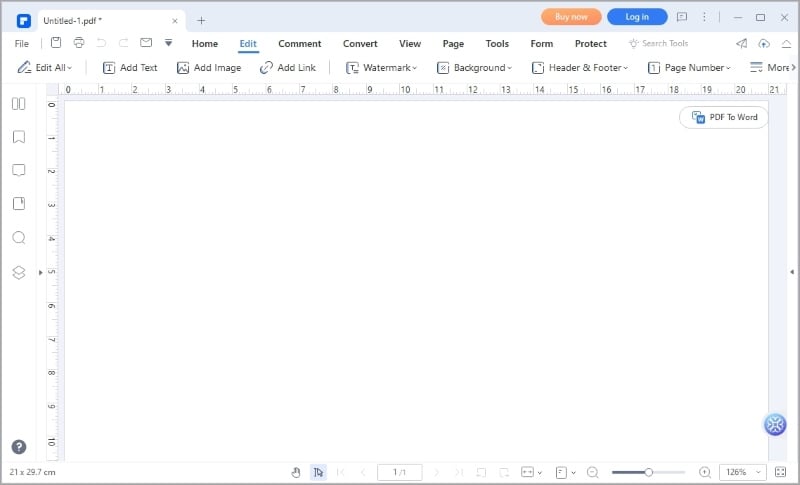
- Cliquez sur Ajouter du texte et cliquez sur la page PDF pour commencer à taper.
- Cliquez sur Ajouter une image pour insérer une image dans le PDF. Modifiez selon vos besoins.
- Appuyez sur CTRL + S ou cliquez sur Enregistrer pour sauvegarder le nouveau PDF.
Remarque : Vous pouvez ajouter plus que du texte et des images au PDF. Nous nous sommes concentrés ici uniquement sur ces éléments pour deux raisons. Premièrement, ce sont les plus importants, et deuxièmement, nous ne voulons pas rendre cet article plus long qu'il ne l'est déjà.
Comment créer un nouveau PDF à l'aide d'un modèle
- Ouvrez Wondershare PDFelement.
- Dans le menu du coin inférieur gauche, sélectionnez Créer un PDF.
- Sélectionnez Modèle PDF.
- La fenêtre Galerie de modèles s'ouvre.
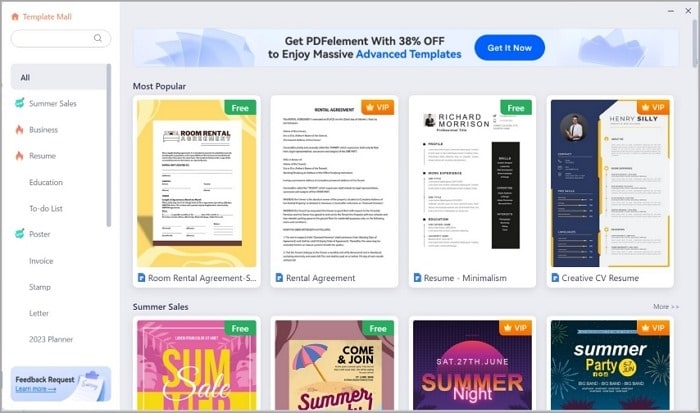
- Sélectionnez le modèle que vous souhaitez utiliser.
- Cliquez sur Modifier maintenant.
 100% sécurité garantie
100% sécurité garantie  100% sécurité garantie
100% sécurité garantie  100% sécurité garantie
100% sécurité garantie  100% sécurité garantie
100% sécurité garantie 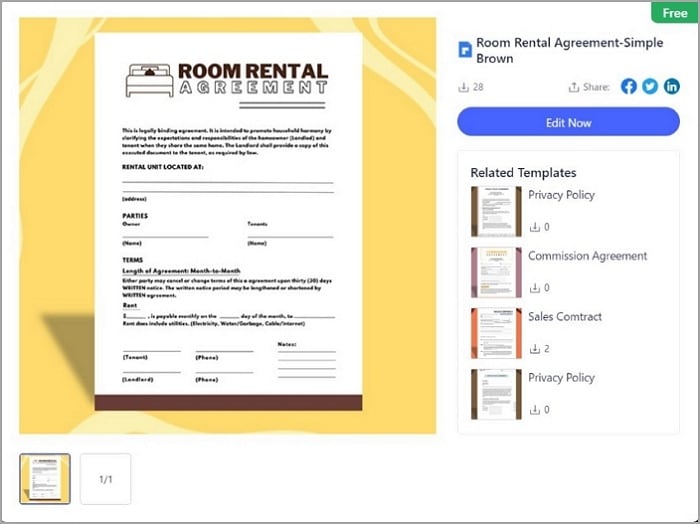
- Allez dans l'onglet Modifier.
- Cliquez sur Modifier tout. Modifiez le texte et les images dans le PDF selon vos besoins.
- Enregistrez le document une fois que vous avez terminé.
Comment créer un nouveau PDF à partir d'un fichier existant
- Lancez Wondershare PDFelement.
- Cliquez sur Créer un PDF en bas à gauche de la fenêtre PDFelement.
- Sélectionnez À partir de fichier.
- Ouvrez le fichier que vous souhaitez convertir en PDF. Wondershare PDFelement commencera automatiquement le processus de conversion.
- Si le document original était scanné ou était une image, vous devez cliquer sur Effectuer l'OCR. Cela rendra le contenu du document modifiable.
 100% sécurité garantie
100% sécurité garantie  100% sécurité garantie
100% sécurité garantie  100% sécurité garantie
100% sécurité garantie  100% sécurité garantie
100% sécurité garantie 
- Cliquez sur Modifier tout pour éditer les éléments dans le PDF créé.
- Enregistrez le fichier une fois que vous avez terminé.
Comment créer un PDF à l'aide du menu du clic droit
- Localisez le fichier que vous souhaitez transformer en PDF sur votre ordinateur.
- Cliquez avec le bouton droit de la souris sur le fichier.
- Sélectionnez Convertir en PDF avec Wondershare PDFelement.
 100% sécurité garantie
100% sécurité garantie  100% sécurité garantie
100% sécurité garantie  100% sécurité garantie
100% sécurité garantie  100% sécurité garantie
100% sécurité garantie 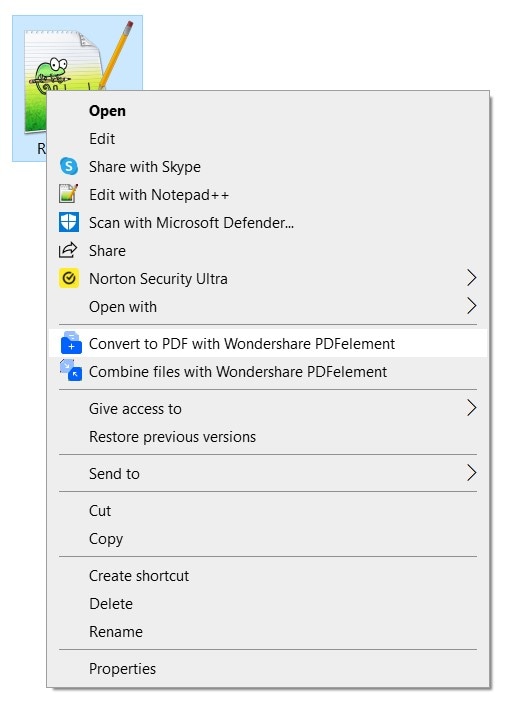
- Wondershare PDFelement lancera automatiquement et créera un PDF à partir du fichier sélectionné.
- Cliquez sur Modifier tout pour éditer le contenu du PDF.
- Enregistrez le document.
Comme vous pouvez le constater, Wondershare PDFelement vous offre de nombreuses façons de créer un PDF. Et ce n'est qu'un avant-goût de ce qu'il offre. Wondershare PDFelement est un trésor de fonctionnalités pratiques. Il peut résoudre tous les problèmes liés aux PDF.
Partie 4. FAQs
Voici quelques questions fréquemment posées sur les fichiers PDF et DOCX.
1. Quel est le meilleur format pour le partage de documents ? DOCX ou PDF ?
Le format PDF est beaucoup plus adapté au partage de documents en raison de sa compatibilité universelle. En outre, le format PDF préserve la mise en forme et la présentation du document. Par ailleurs, l'ouverture d'un fichier DOCX dans un autre système peut entraîner des problèmes de formatage.
2. Puis-je convertir un fichier DOCX en PDF?
Oui, vous pouvez convertir un fichier DOCX en PDF. Tout ce dont vous avez besoin, c'est d'un convertisseur de documents fiable. Wondershare PDFelement est un excellent choix car il offre de nombreuses autres fonctionnalités en plus du convertisseur.
3 : Quel est le format le plus adapté à l'impression ? DOCX ou PDF?
Le format PDF est plus adapté à l'impression en raison de sa nature prête à l'impression, de son contrôle précis de la mise en page et de sa capacité à préserver le formatage du document. Il garantit une sortie cohérente et de haute qualité sur différentes imprimantes, ce qui en fait un choix privilégié pour l'impression professionnelle.
4. Puis-je protéger un fichier DOCX ou PDF par un mot de passe ?
Oui, les fichiers DOCX et PDF peuvent être protégés par un mot de passe. Microsoft Word vous permet de définir un mot de passe pour l'ouverture et la modification des fichiers DOCX. Les fichiers PDF peuvent également être cryptés et protégés par un mot de passe à l'aide de divers logiciels d'édition de PDF tels que Wondershare PDFelement.
5. Quel est le format le plus universellement compatible : DOCX ou PDF ?
Le format PDF est plus universellement compatible. Vous pouvez visualiser et modifier un PDF à l'aide d'un logiciel de lecture gratuit sur différentes plateformes et appareils. DOCX peut nécessiter un logiciel de traitement de texte spécifique, ce qui limite son accessibilité.
Conclusion
Les formats de fichiers DOCX et PDF ont leur utilité. Si vous avez besoin d'un document dont le formatage et la mise en page ne changent sur aucun système, le PDF est le choix idéal. Il les préserve, garantissant ainsi que le document est toujours présentable, quel que soit l'appareil utilisé pour l'ouvrir.
Vous avez besoin d'un logiciel d'édition de PDF pour créer un PDF. Nous recommandons Wondershare PDFelement. Il s'agit d'une solution PDF de bureau dotée d'une collection impressionnante d'outils sophistiqués. Et le plus beau, c'est qu'il a un prix compétitif. Vous obtiendrez plus que ce que vous avez payé.
 100% sûr | Sans publicité |
100% sûr | Sans publicité |



